Похожие презентации:
Создание проекта. Создание шаблона экранов
1.
Создание проектаСоздание шаблона экранов.
Откроем систему разработки и с
помощью нажатия ЛК мыши на иконку
создадим новый проект. В качестве стиля
разработки выберем Стандартный.
Пример набора графических объектов
показан на рис.
2.
3.
Перейдемв
слой
“Библиотеки_компонентов”, где в разделе
“Пользовательская” откроем библиотеку
Library_1.
Сохраненный
в
данной
библиотеке объект Object_1 содержит в
своем слое “Resources”
(Ресурсы) необходимый для дальнейшей
разработки набор графических объектов:
таких
как
изображения
двигателей,
емкостей,клапанов и т.д.
4.
Перенесем группы в слой Ресурсытекущего проекта с помощью механизма
drag-and-drop и переименуем их.
Здесь же в слое Ресурсы создадим
группу Картинки для помещения в нее
текстур, которые будут использованы в
оформлении
создаваемых графических экранов, и
группу Анимация для использования
движущихся объектов (например, Огонь,
изображающий включенный нагреватель).
5.
6.
.Создадим в группе Картинки новый
компонент –Библиотека_Изображений#1.
Диалоговое окно примет вид,показанный на
рис.Откроем двойным щелчком ЛК вновь
созданную
библиотеку
для
редактирования. Для ее заполнения
воспользуемся иконкой
на панели инструментов. В открывшемся
диалоге выбора файлов для импорта
укажем поддиректорию Trace Mode IDE 6
Base\Lib\Texture, выберем все файлы и
нажмем кнопку Открыть
7.
8.
9.
Содержимоебиблиотеки
Библиотека_Изображений#1 будет иметь вид,
показанный на рис.
10.
Проект имеет древовидную структуру. В неговходят следующие компоненты, приведенные
на рис.
11.
Ресурсы – содержат библиотеки картинок,загружаемых из библиотеки компонентов.
Шаблоны программ – содержат алгоритмы
FBD-программ, используемых в проекте.
Шаблоны экранов – содержат статические
изображения
мнемосхем,
которые
представляют проект в мониторе реального
времени (МРВ). В базе каналов находятся
все каналы, необходимые для обмена
информацией между компонентами проекта.
Система – отображает все узлы проекта
(МРВ, микроМРВ). Источники/приёмники –
предназначены для связи МРВ с объектом
(УСО).
12.
В шаблонах экранов созданы пять экранов:стенд, выход, ошибка, управление и ШИМ, как
показано на рис.
13.
Опишем назначение каждого из них иприведём параметры элементов.
Экран стенд: отображает мнемосхему,
представляющую понятную оператору
схему процесса управления, позволяющая
контролировать процесс и вносить
изменения в параметры. Мнемосхема
приведена на
рис.
14.
15.
16.
Аргументами экрана, приведенного на рис.,являются:
- Input – показания датчика температуры в
объекте управления;
- Zdn – задание регулятору;
- Kp – коэффициент пропорциональности
регулятора;
- Ki – коэффициент интегрирования
регулятора;
- Dlt – величина зоны нечувствительности;
- VLAG – показания датчика влажности в
объекте управления;
17.
- DAVL – показания датчика атмосферногодавления в объекте
управления;
- Mode – выбор регулятора;
- Start – разрешает запись в теги;
- Doroga – обеспечивает динамическое
движение бегущей дорожки
на мнемосхеме;
- Nagrev – передаёт значение в канал
нагревателя;
18.
- Time – предназначен для выводаастрономического времени на мнемосхеме;
- Oxlajdenie – позволяет снизить температуру
в объекте управления после нагревания;
- Reset – записывает ноль во все теги.
Тип IN означает, что данные считываются из
канала, а тип OUT - записываются в канал.
19.
Тип данных Real – реальное значениеданных,
тип данных DATE AND TIME – системное
время, которое отображается на
мнемосхеме. Флаг NP означает, что этот
аргумент не участвует в автопостроении
каналов.
Графические элементы (ГЭ), приведенные
на рис., являются статическими, кроме
элемента отображения даты и времени.
20.
Они являются динамическими, привязанныек аргументу Time и имеют настройки,
показанные на рис.
21.
Графичечкие элементыотображают
показания датчиков и привязываются так,
как это показано на следующих трех рис.
22.
23.
Графический элементсодержит три динамических
элемента. Они содержатся
проекта.
в
ресурсах
24.
Графический элементимеет настройки,
показанные на рис.
25.
Графические элементыявляются «кнопками».
Графический элемент,
имитирует работу
регулятора.
26.
При выборе кнопок открываются диалоговыеокна.
При выборе кнопки «ПИ» открываются
диалоговое окно.
.
При выборе кнопки «Реле» открываются
соответствующее окно.
Привязка кнопки
показана на рис.
27.
28.
Графический элемент «Динамический текст»отображает тип регулятора и настраивается в
диалоговом окне, вид
которого показан на рис.
29.
• Поскольку в проекте используютсянесколько экранов,предусмотрен переход
между ними с помощью кнопок, показанных
на рис.
30. Экран выход отображает в режиме реального времени показания датчика температуры и значение задания. С помощью него можно наблюдать в реал
Экран выход отображает в режиме реальноговремени показания датчика температуры и
значение задания. С помощью него можно
наблюдать в реальном времени переходную
характеристику объекта. Пример приведен
на рис.
31.
Определение аргументов данного экранапоказано на рис.
32.
Настройки тренда показаны на рис.33.
Экран ошибкаотображает в
режиме
реального
времени
значение сигнала
рассогласования.
Пример показан
на рис.
34.
• Экран управление отображает в режимереального времени значение управляющего
воздействия.
• Экран ШИМ отображает в режиме реального
работу широтно-импульсного модулятора.
• В шаблонах программ создадим два FBD
(Functional Blocks
Diagram)-программы, как это показано на рис.
35.
36.
Создание шаблонов программ.• Программа Регулирование реализует алгоритмы
ПИ-регулятора, имитирует работу релейного
регулятора, осуществляет переключение между
ними. Опишем назначение функциональных блоков:
• - X-Y - арифметическое вычитание для вычисления
величины рассогласования;
• - DZONE - зона нечувствительности, которая
вводится для устранения высокочастотных помех;
• - PID - блок, вырабатывающий управляющее
воздействие по ПИД-закону, причем, поскольку в
данном проекте реализован ПИ-закон управления,
аргумент для KD входа не создаётся;
37.
Аргументы для этого шаблона FBDпрограммы будут такими, как показано нарис.
38.
Автопостроение каналов. Послепроведения работ, определенных выше,
создадим в системе узел АРМ и в нём 7
объектов,как это показано на рис.
39.
Откроемдополнительное
окно навигатора
(рис.) и из
шаблонов экранов
и программ
перетащим мышкой
созданные
шаблоны в
соответствии с
именами объектов:
40.
• Аналогично для всех остальных объектов. Врезультате этого получили канал класса
«Вызов».
• Рассмотрим автопостроение каналов. Для
этого откроем свойства канала «Вызов». На
экран монитора будет выведено диалоговое
окно,вид которого приведен на рис.
41.
42.
Нажатием на иконкуавтопостроим каналы. Результат приведен на
рис.
43.
• Аналогичная работа выполняется и длядругих каналов класса «Вызов».
• В источниках/приёмниках создадим
источник «Генераторы», а в нём создадим
объект «Битовый меандр», как это показано на
рис.
44.
Создание источников/приемников.• Создадим компоненты OPC-сервера и
шесть тегов. Результат приведен на рис .
45.
• Привяжем теги к виртуальнымобозначениям дискретных выходов
модуля ввода-вывода с помощью
кнопки «Обзор» в окне редактора
тега так, как это показано на
след.рис.
• Для остальных тегов выполняется
аналогичная работа.
46.
47.
Взаимосвязь компонентов проектаВо все созданные объекты перетащим
«Битовый меандр» из «Генераторов», как
это показано на рис.
48.
49.
Затем во всех каналах класса «Вызов»вручную привяжем аргумент Time к каналу
«Битовый меандр» в том же объекте и
установим атрибут «Время изменения», как
это показано на рис.
50.
51.
Это позволяет правильно отображатьтекущую дату и время.
Для взаимодействия всех компонентов
проекта необходимо сделать привязку
каналов в соответствии с назначением
проекта.
Привязка каналов осуществляется
перетаскиванием мышью канала типа OUT
на канал типа IN.
52.
Нажатием иконкисохраним проект для МРВ. После
сохранения запустим профайлер .
• Запустив проект на исполнение, задавая
параметры и режим работы, будем иметь
возможность наблюдать процесс управления.
53.
54.
55.
56.
Идентификация объекта управленияДля того чтобы правильно выбрать регулятор и
его параметры, необходимо знать
математическую модель объекта управления
(ОУ). С этой целью на ОУ был выполнен
эксперимент по получении его разгонной
характеристики при включении питания на
нагреватель. Пусть имеем указанную
характеристику в виде тренда,представленного
на рис.
57.
58.
Используя метод идентификации поразгонной характеристике, пришли к
выводу, что передаточная функция ОУ
будет иметь вид:
со следующими параметрами k0=12,
T0=11 мин, Tзап=41 мин.
59.
Настройка регулятораВ качестве примера выбрали ПИ-регулятор с
параметрами: kрег=0,17, Tи=14 мин.
На отобразившемся после запуска профайлера
экране можно задать эти параметры регулятора и,
для наглядности, нажатием кнопки Визуализация
переходить к экрану наблюдения за переходными
характеристиками.
В качестве вводимых параметров используются
следующие:
кп=kрег=0,17 и ки=kрег/Tи=0,01545.
60.
Снятие экспериментальныххарактеристик.
После запускасистемы с заданием нужной
температуры в 45 С получаем тренд
(см.рис.), на котором представлены графики
задания, изменения в процессе
регулирования температуры и изменения в
процессе контроля влажности

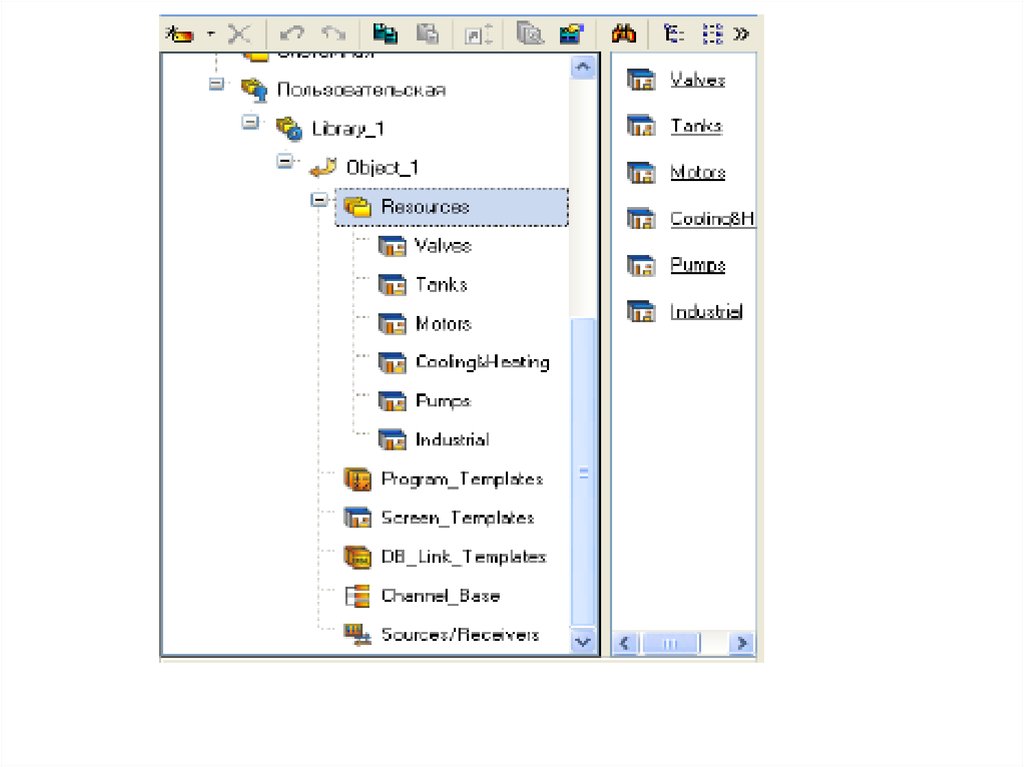


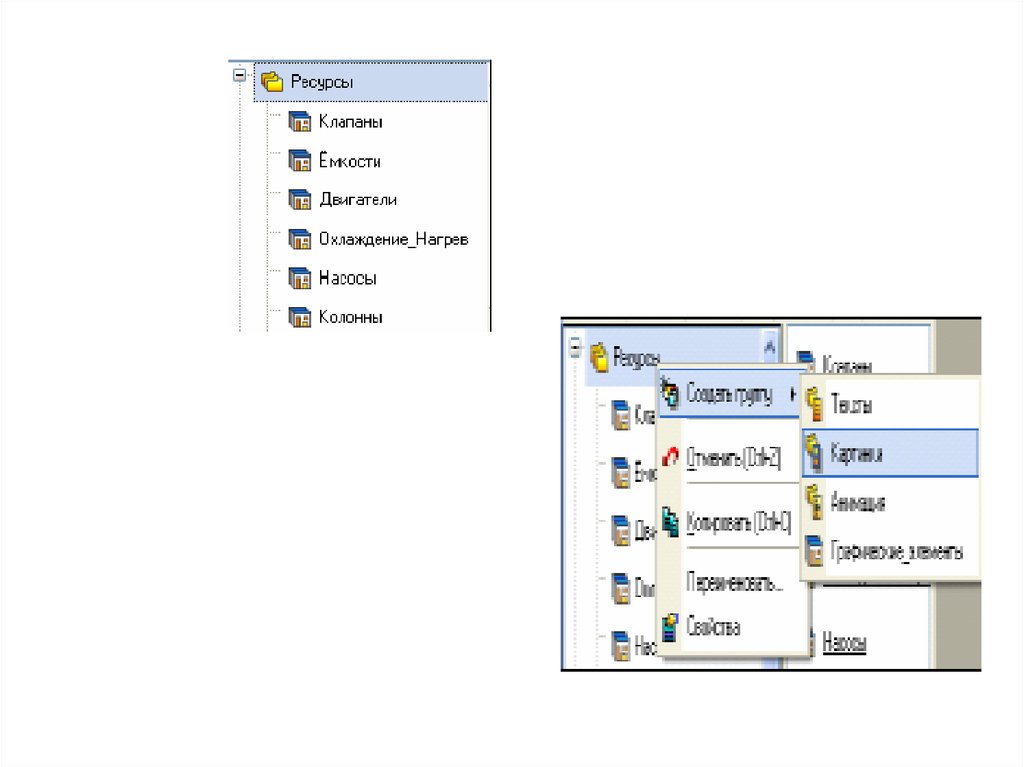

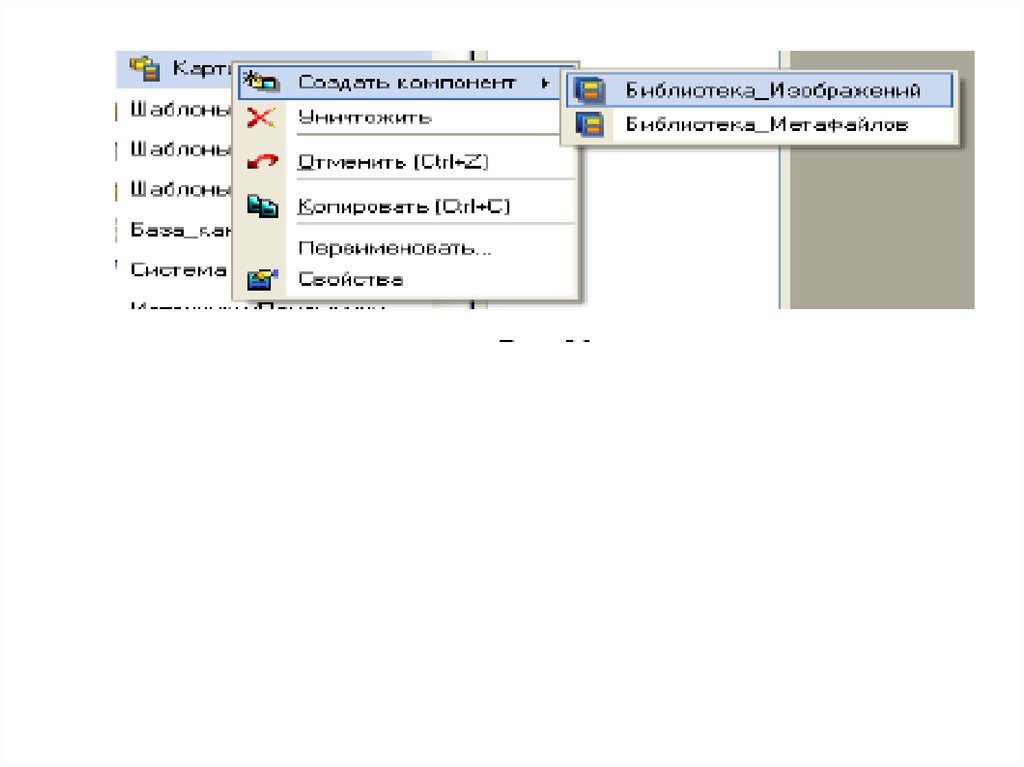

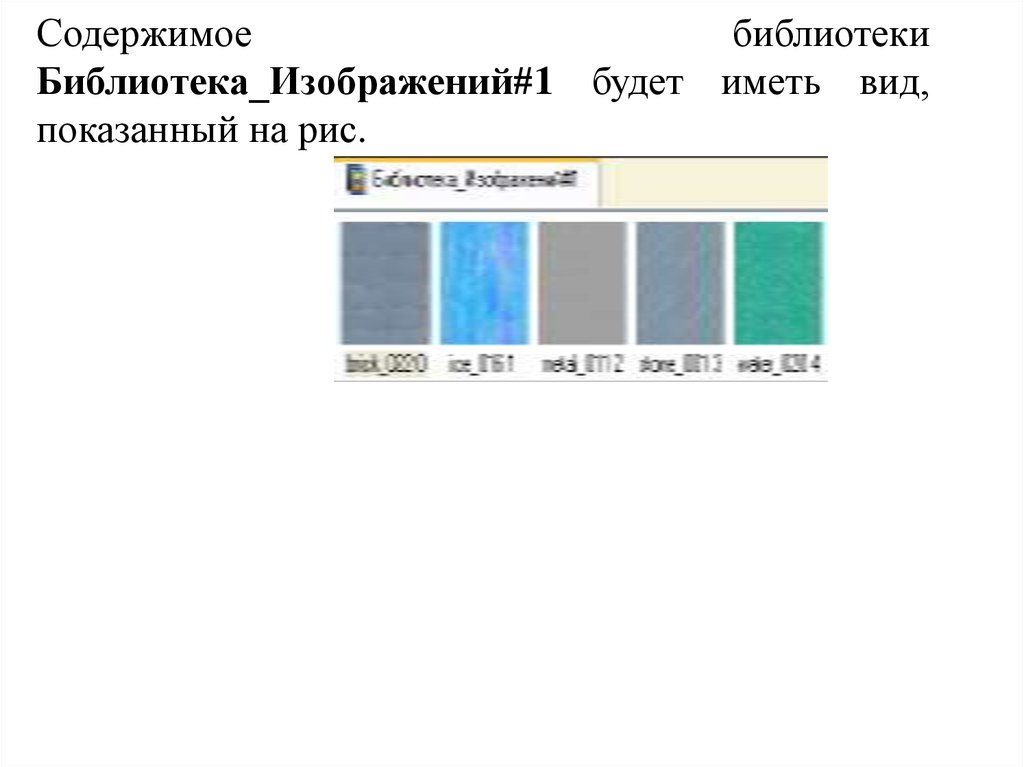
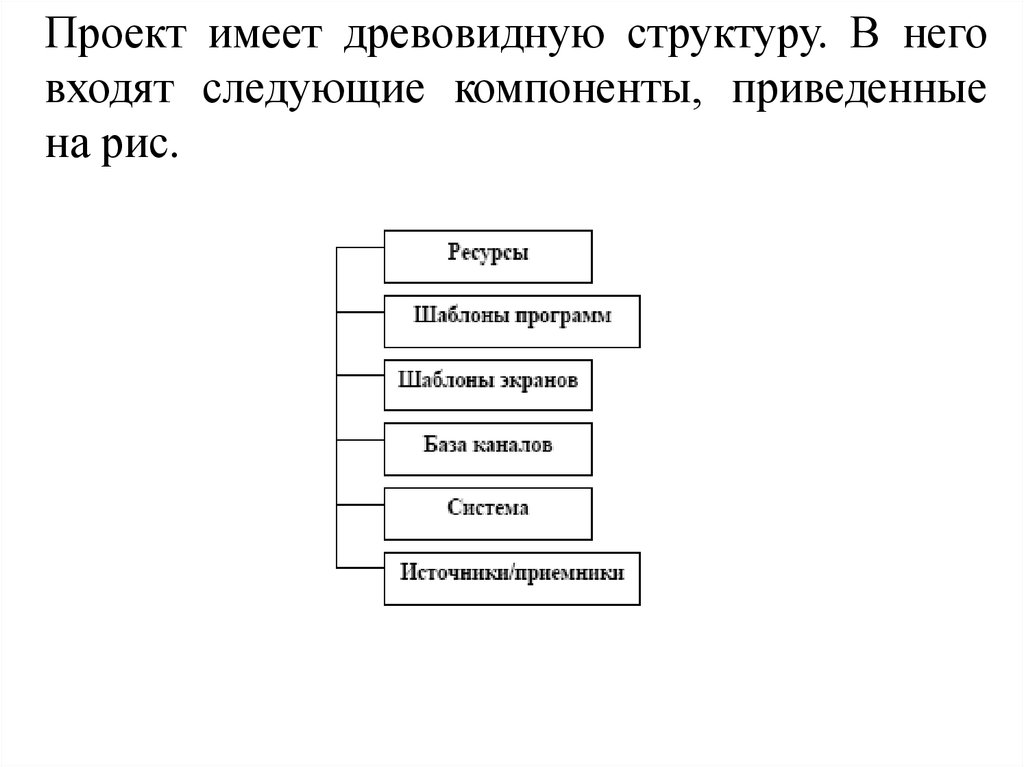



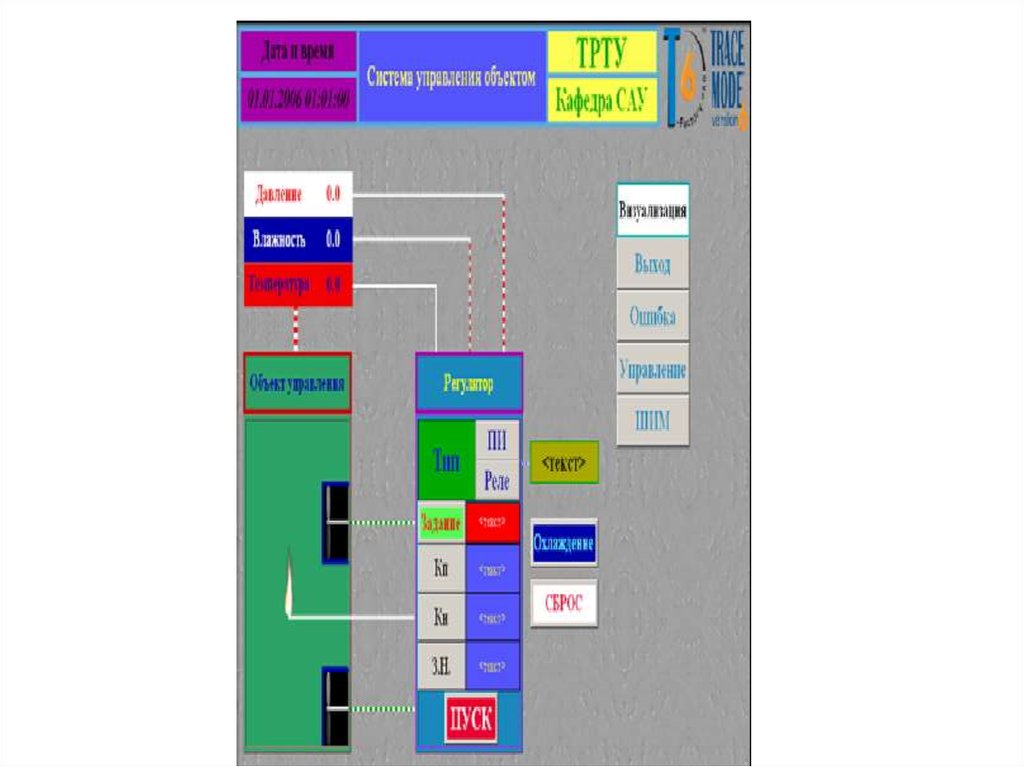




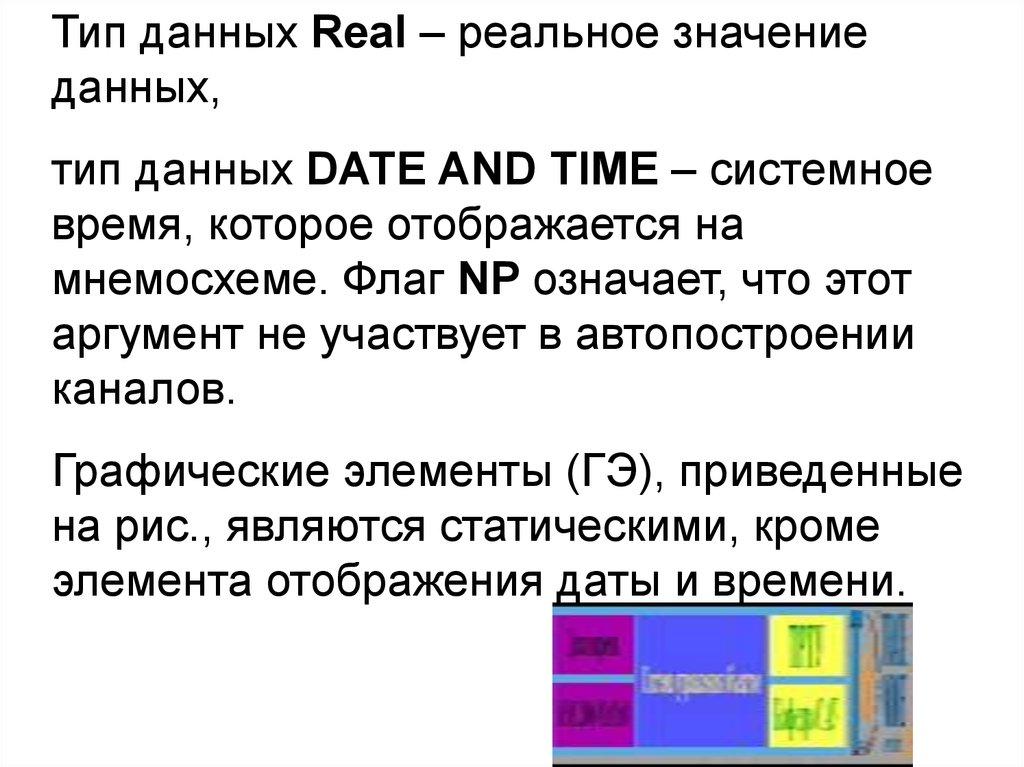










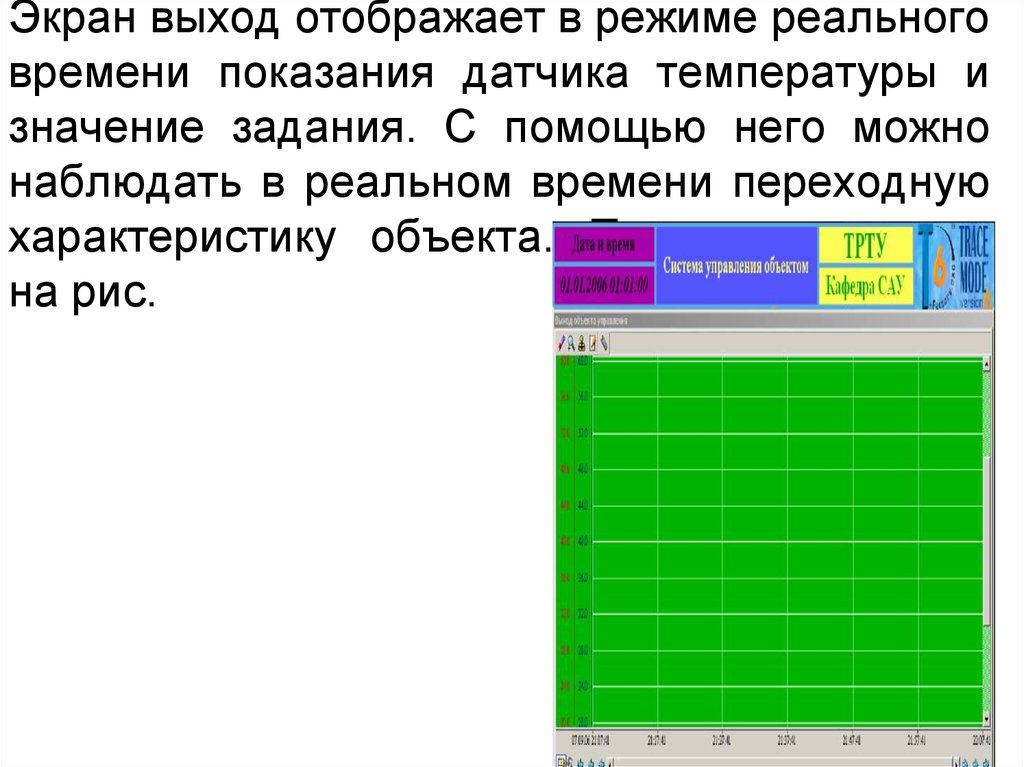




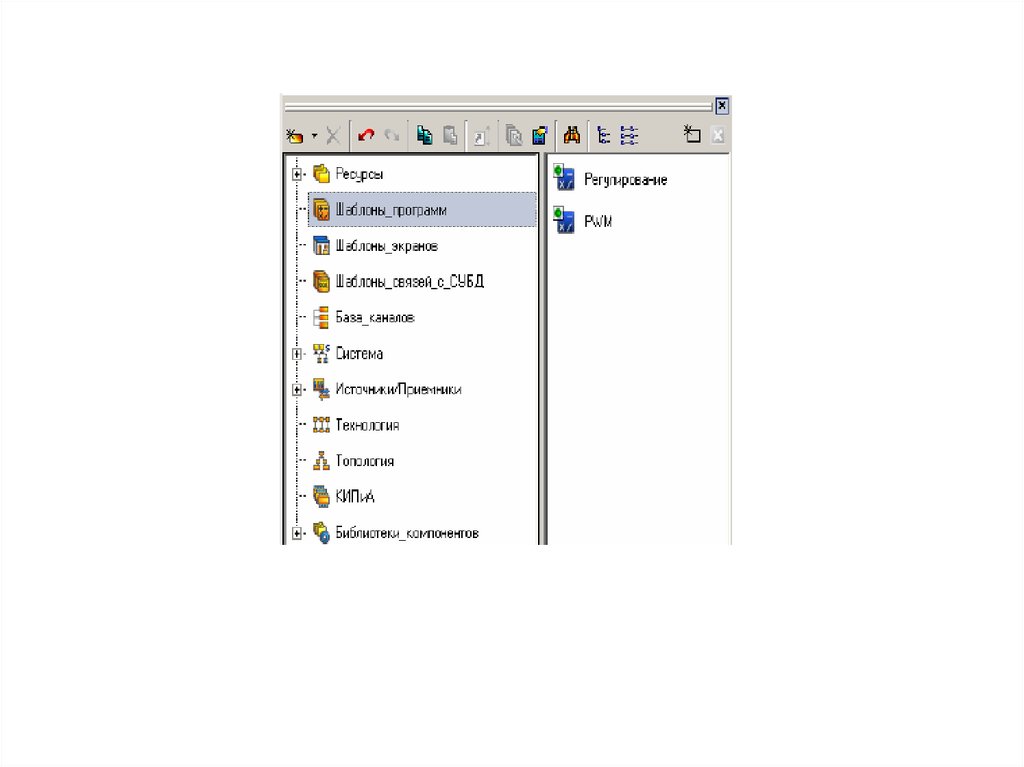

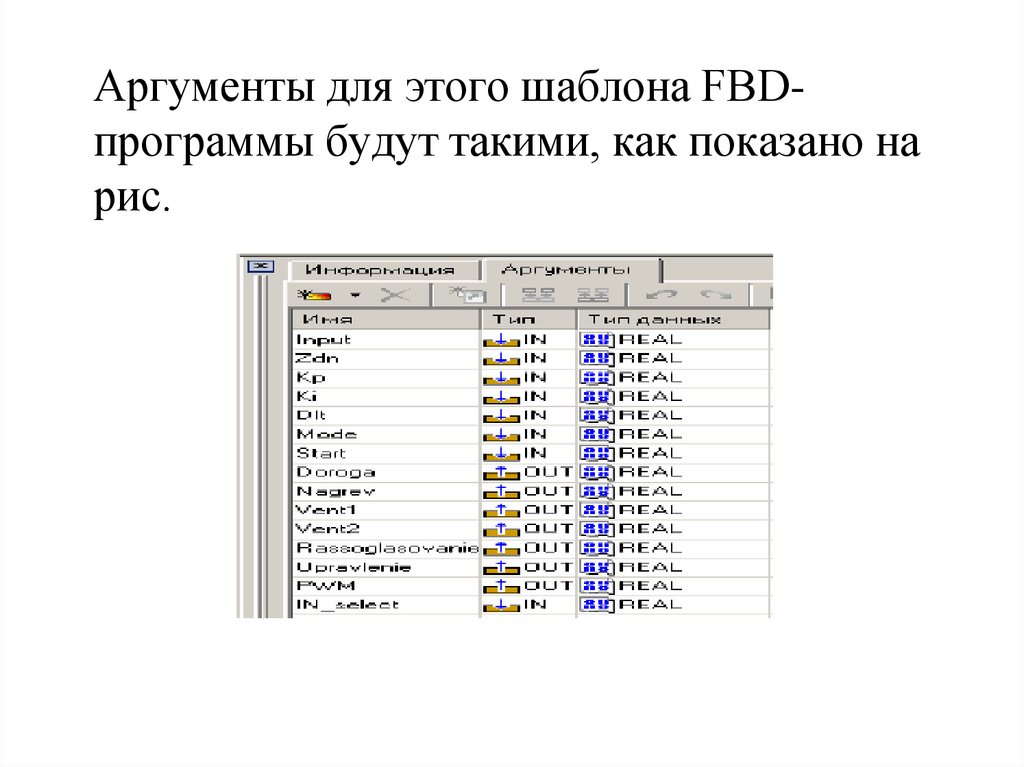
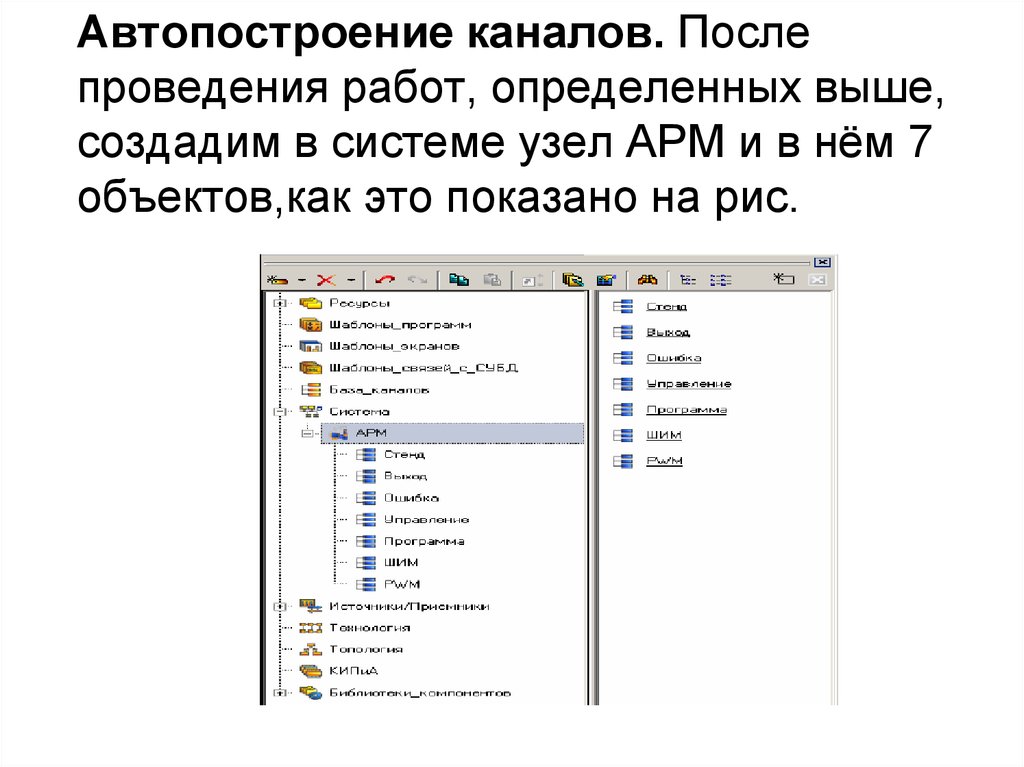


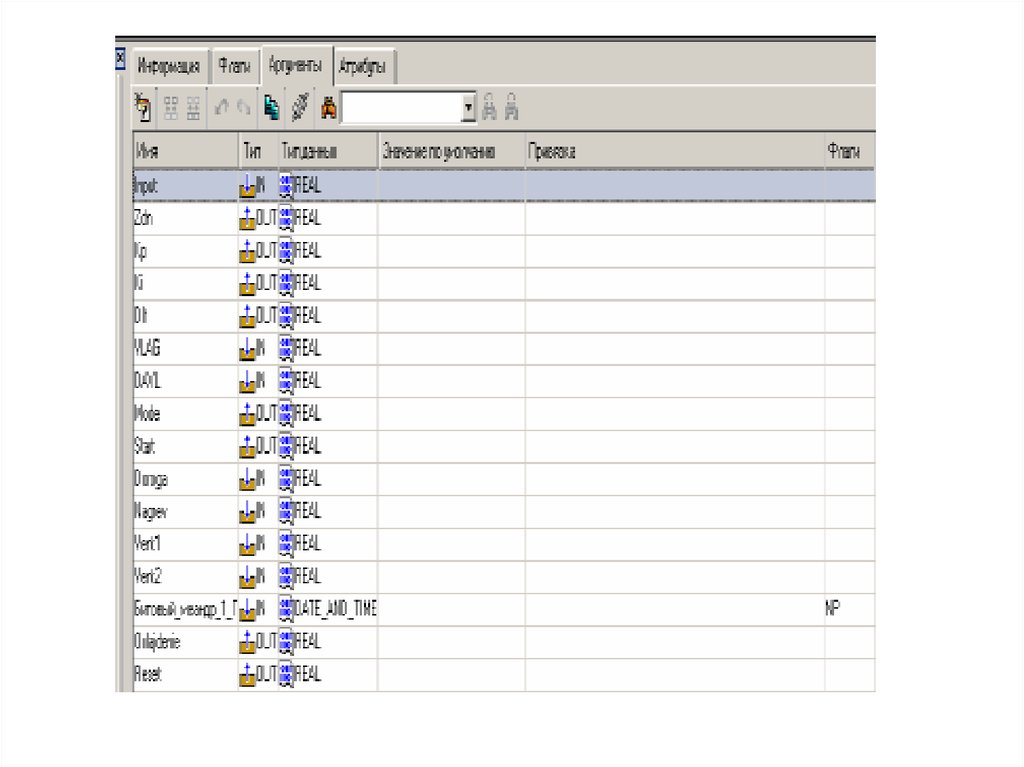

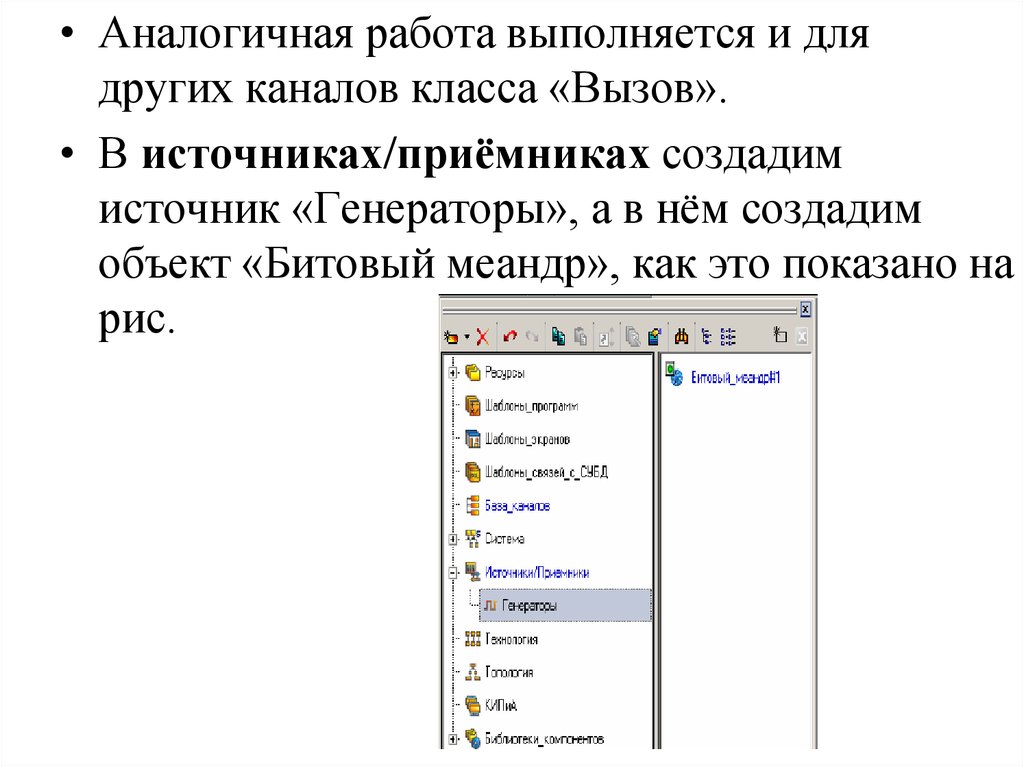
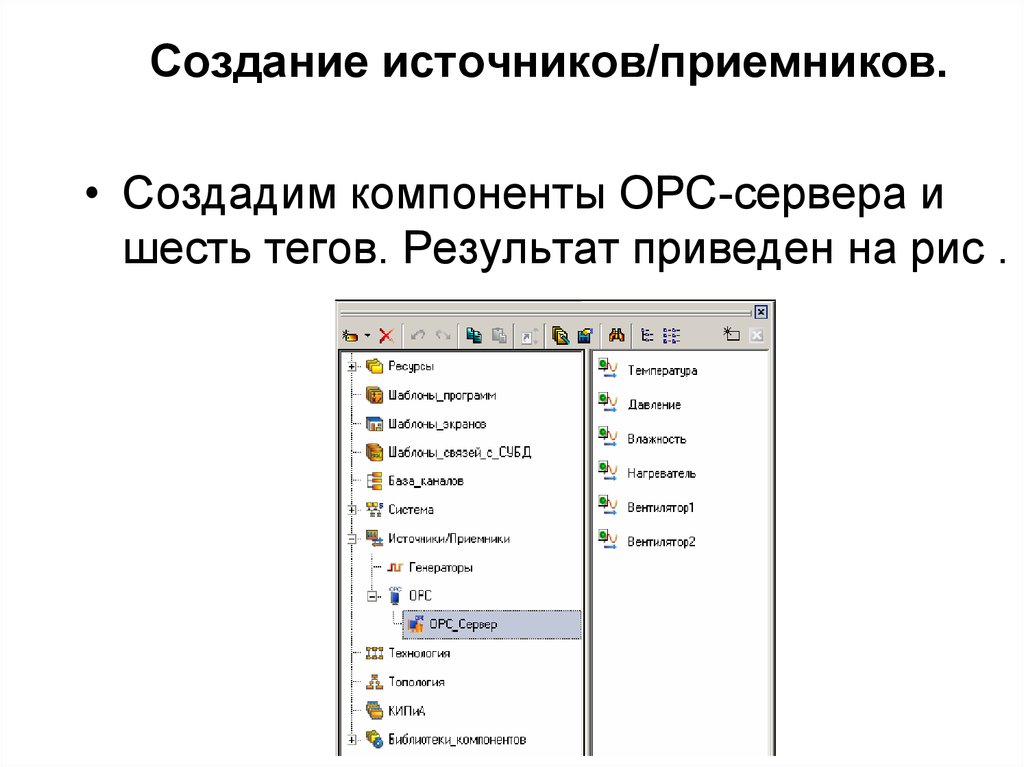





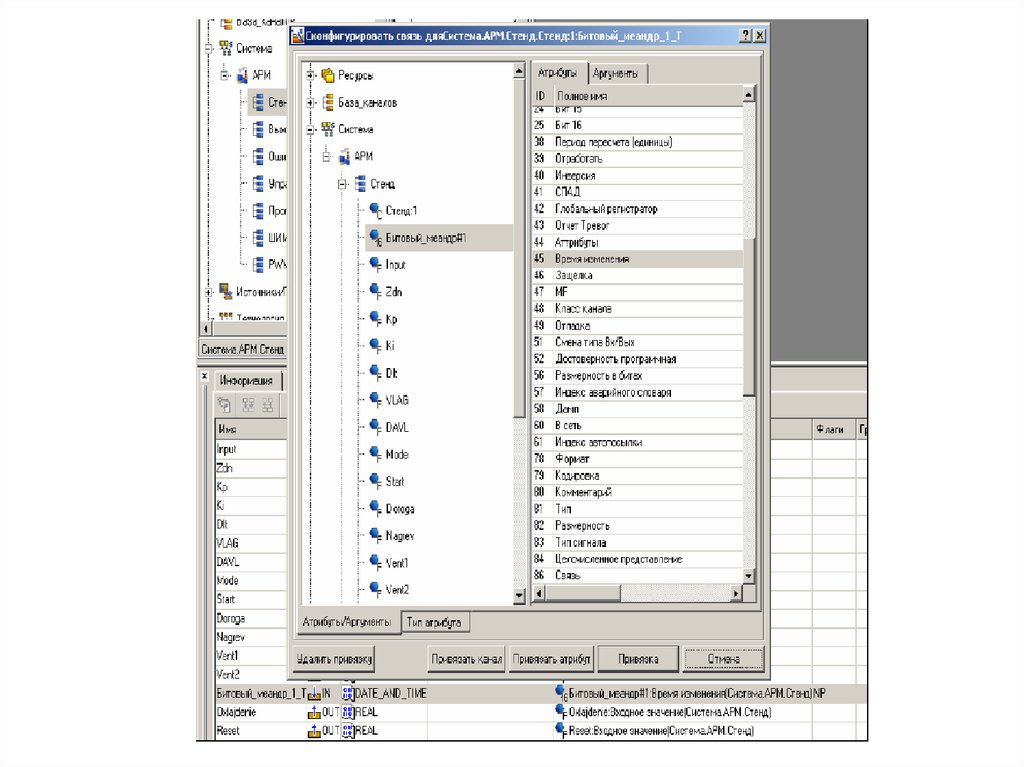






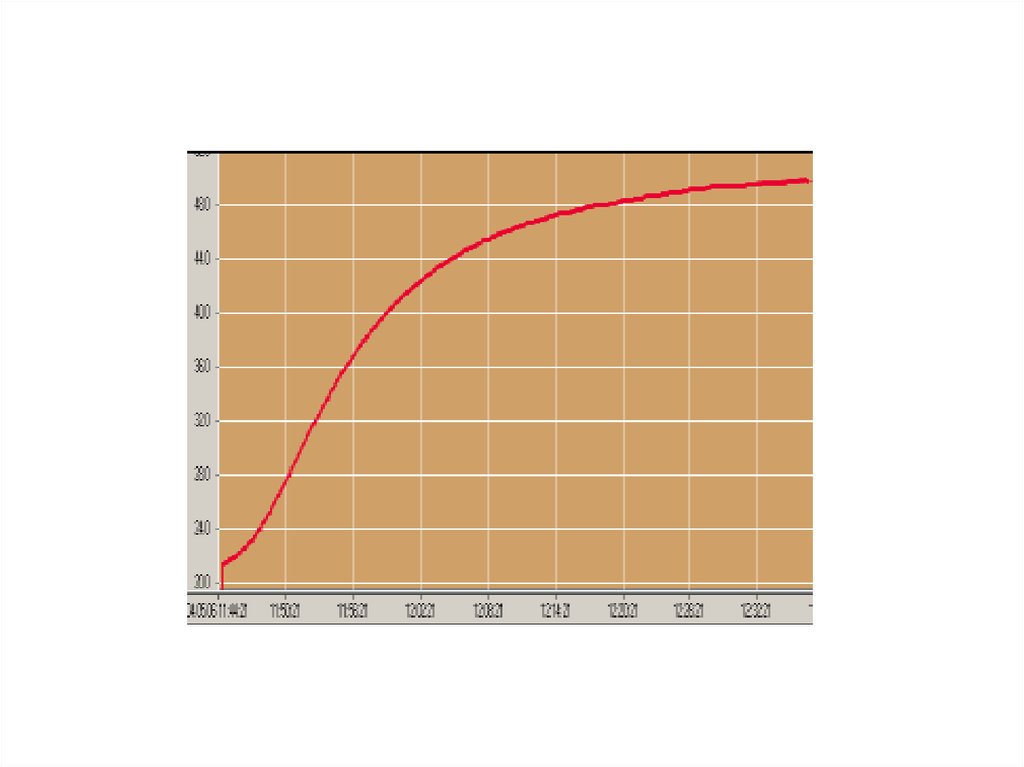



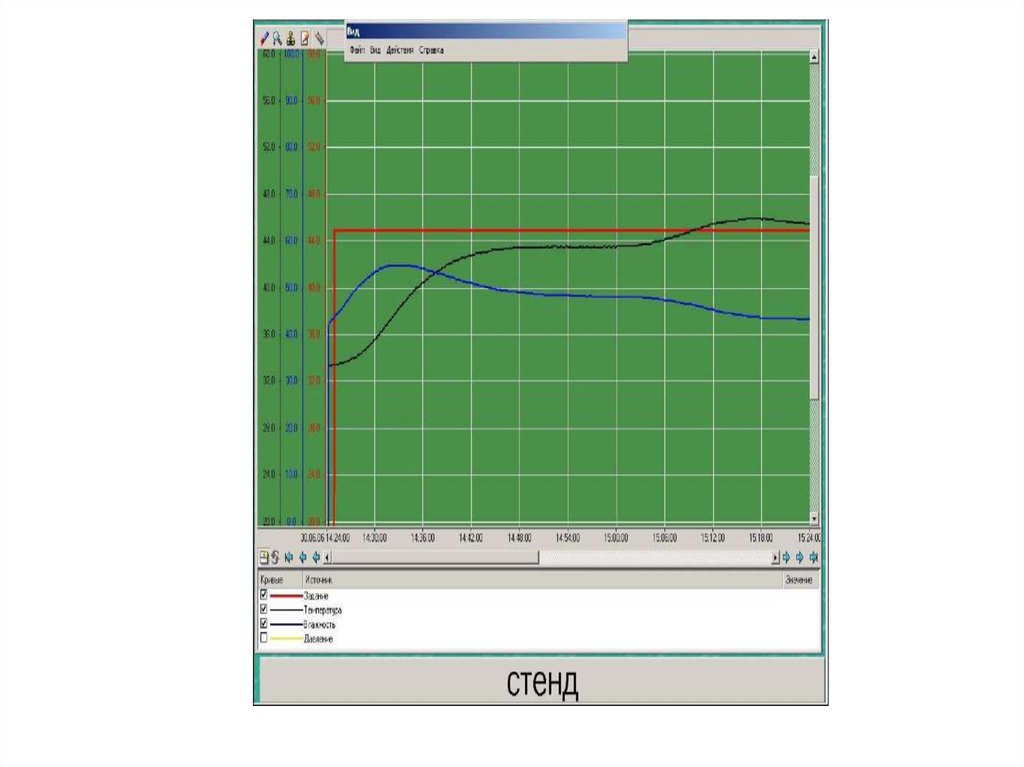
 Программирование
Программирование








